推荐阅读
电脑切换固定ip地址
2025-09-09
电脑怎么更改ip地址到四川成都
2023-06-27
电脑切换ip地址的软件是什么
2023-02-27
代理ip软件怎么自动更换ip地址
2023-02-23
电脑ip怎么修改成海口的
2023-08-07
电信动态ip怎么变成静态ip
2024-12-18
国内ip代理软件哪个比较好
2022-11-08
代理ip软件充值续费怎么操作流程
2023-04-06
电脑ip代理软件怎么显示在桌面
更新日期:2023年03月28日
操作设备:技嘉 H310M HD22.0
设备系统:windows10 专业版
操作软件:虎观代理软件1.0.0
电脑ip代理软件显示在桌面可以将软件创建快捷方式即可。以虎观代理软件为例,电脑ip代理软件怎么显示在桌面可分为三种方法,具体操作如下:
方法一、直接拖动创建
点击笔记本电脑左下角的Windows菜单图标。
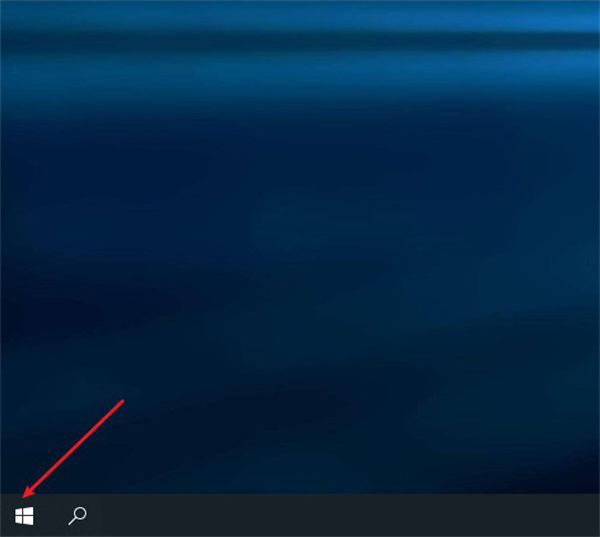
选择需要放到桌面的电脑ip代理软件,鼠标左键按住软件图标不放。
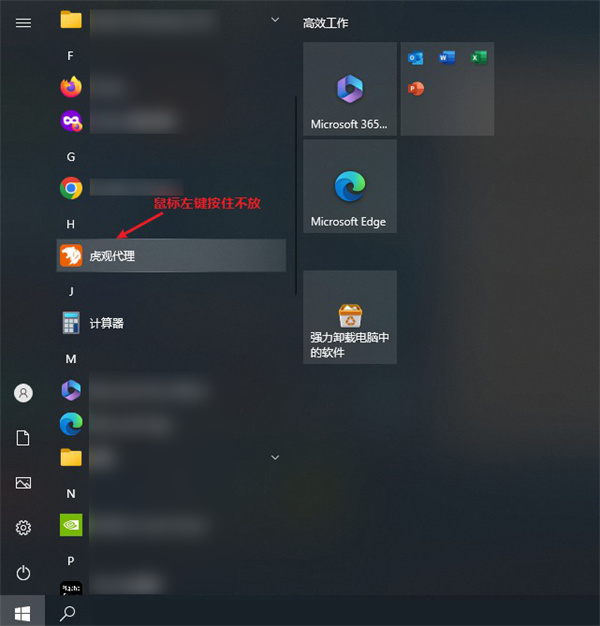
然后将它拖动到桌面上后松开鼠标左键即可。
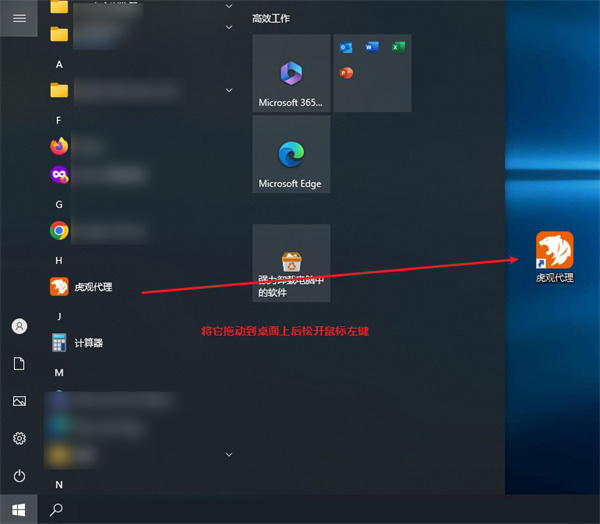
方法二、发送到桌面创建
进入应用安装目录,右键点击应用图标。
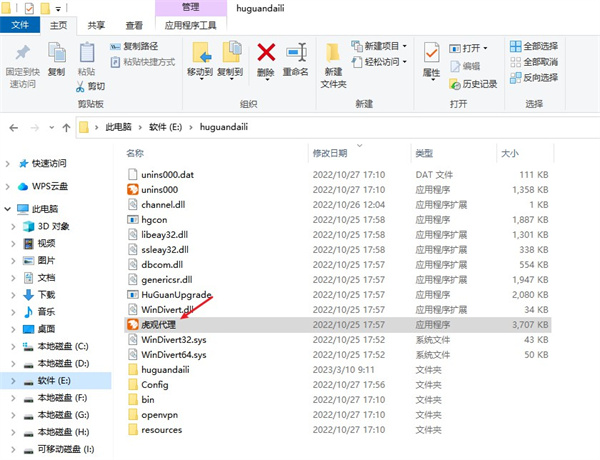
找到右键菜单上的【发送到】选项并点击。
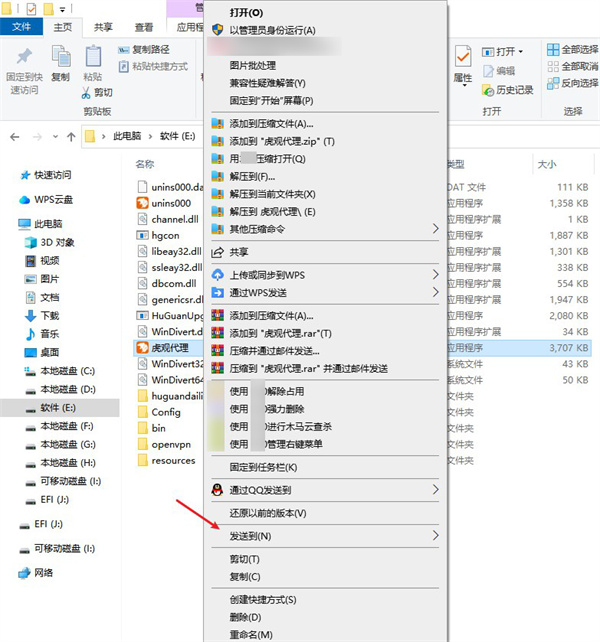
点击子菜单上的【桌面快捷方式】即可。
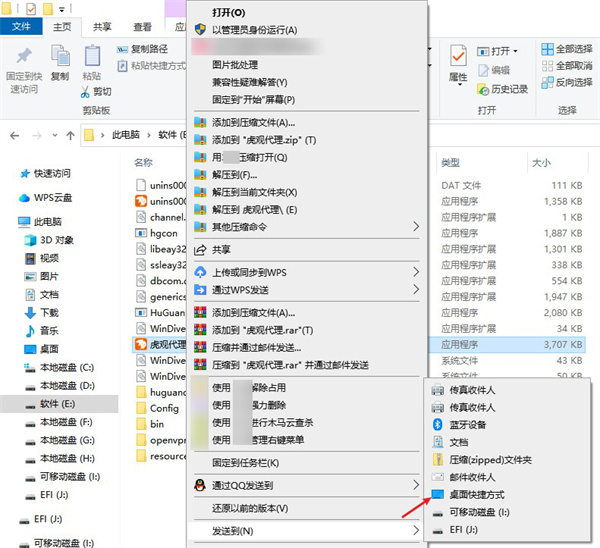
方法三、新建快捷方式
桌面空白处鼠标右键单击,依次选择【新建】-【快捷方式】。
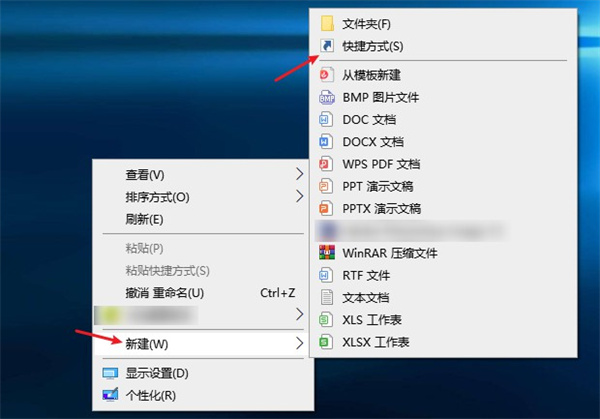
接着会弹出创建快捷方式窗口,在其中单击【浏览】。
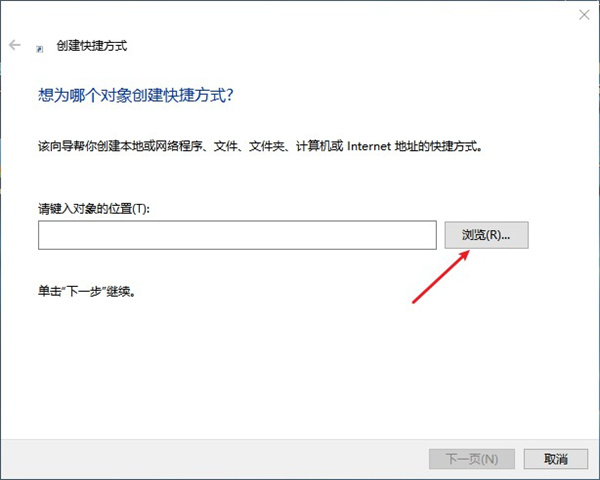
找到想要移动到桌面的电脑ip代理软件,点击它,再点击【确定】。
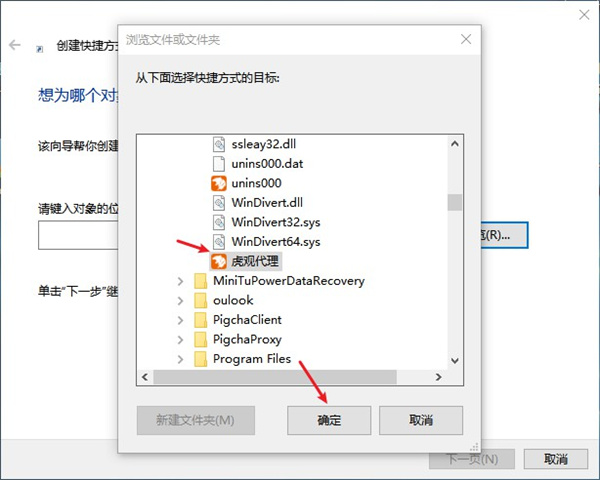
选择好键入对象的位置以后,然后点击【下一页】。
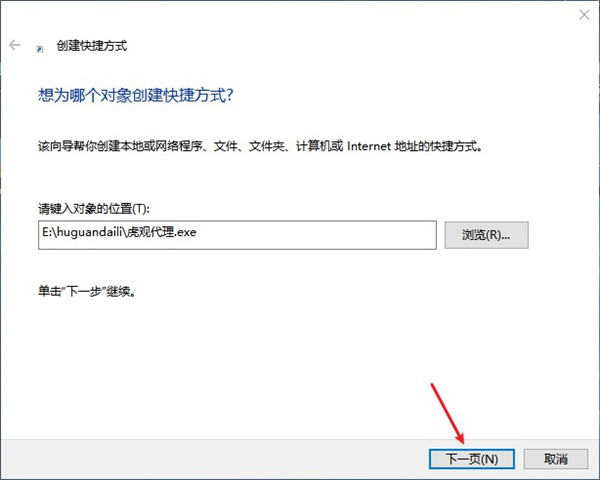
最后键入该快捷方式的名称,再点击【完成】即可。
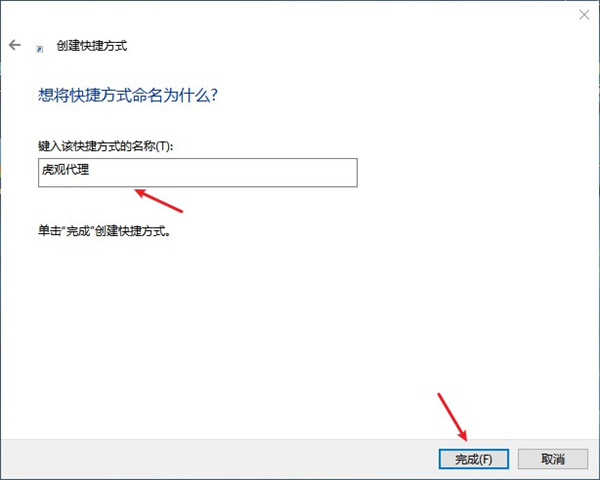
虎观代理ip软件下载安装以后会自动在桌面上显示软件图标,我们直接点击软件图标即可启动软件进行使用,但是有时候会不小心或因为某些原因导致电脑桌面上的图标误删,这时我们可以采用以上方法进行解决。
责任编辑:虎观代理ip官网
